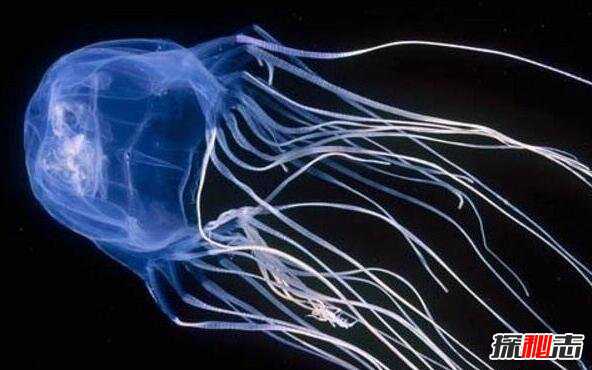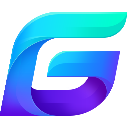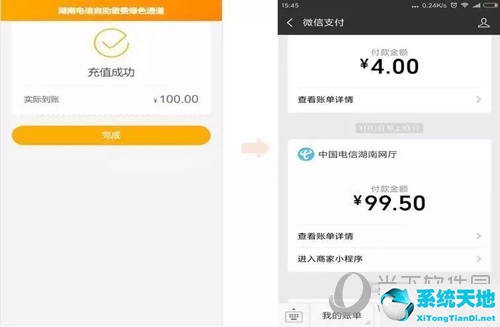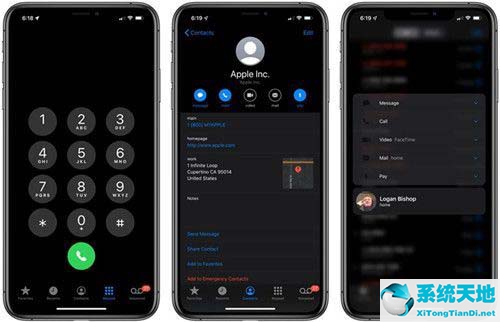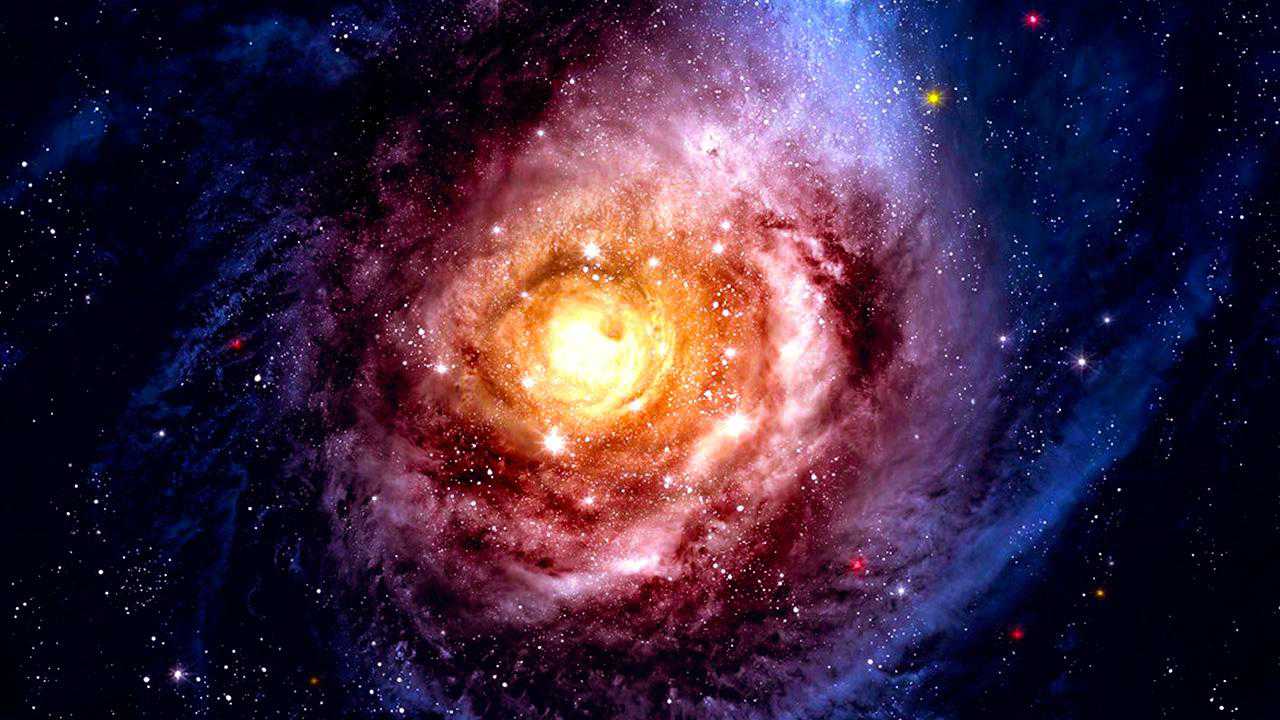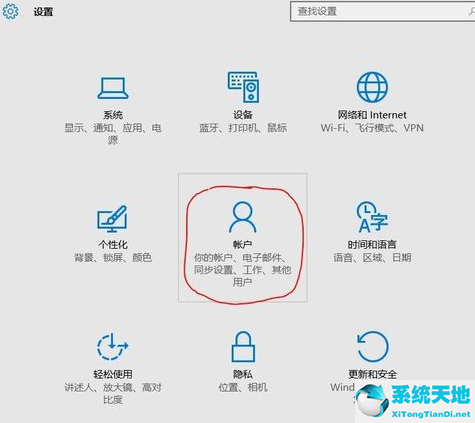钉钉是很多小伙伴在日常学习和办公中都会用到的一款软件。很多小伙伴在使用软件时发现找不到云课堂的功能。事实上,这个功能只有在打开后才能看到,所以今天边肖给大家带来了一种用钉子打开云课堂的方法。
感兴趣的朋友来看看吧。
010-35万钉钉V5.0.12安卓最新版本类别:学习办公尺寸:105.56M语言:简体中文
评分:10下载地址1。打开软件,点击“工作”,点击界面右上角的应用程序图标。
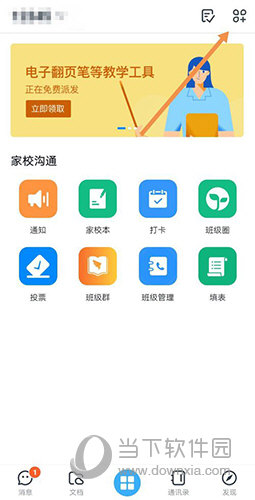
2.在界面顶部的搜索框中搜索“云课堂”,点击进入。

3.点击界面右下角的“立即抓取”。
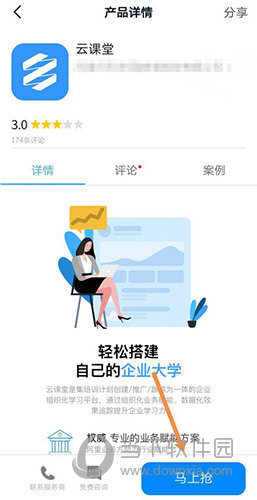
4.我们需要在这里授权,并点击“同意授权并打开”。(售后服务可能未获授权)

5.选择哪些员工(教师和学生)可以使用该应用程序,然后单击“立即打开”。
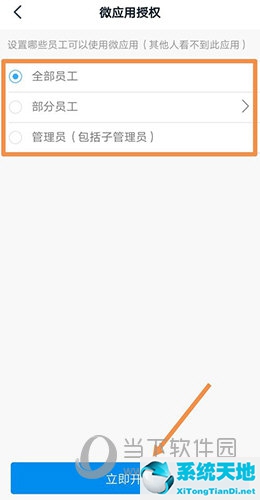
6.就这样,我们成功启动了云课堂,只需点击“开始使用”。
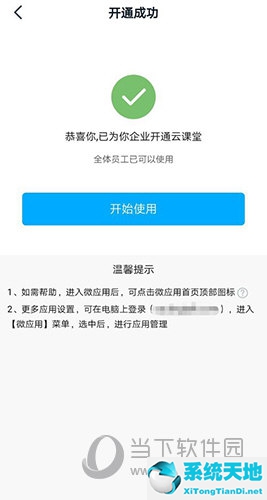
以上是边肖带来的软件云课堂的打开方法。小伙伴可以按照文章中的步骤轻松打开该功能。希望这篇文章能帮助到大家。
未经允许不得转载:探秘猎奇网 » 钉钉云课堂如何开通(钉钉云课堂怎么开通权限)

 探秘猎奇网
探秘猎奇网 电脑卡顿严重的解决方法是什么(电脑卡顿严重的解决方法视频)
电脑卡顿严重的解决方法是什么(电脑卡顿严重的解决方法视频) win10家庭版和专业版有啥区别(win10的家庭版和专业版有什么区别)
win10家庭版和专业版有啥区别(win10的家庭版和专业版有什么区别)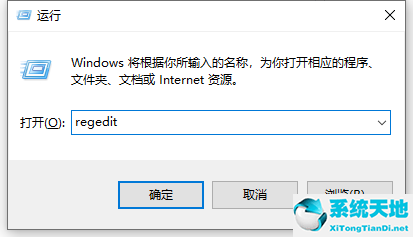 won10关闭小娜(window10怎么关闭小娜)
won10关闭小娜(window10怎么关闭小娜) Word如何快速加粗文档里的数字(如何在Word文档中快速将数字加粗)
Word如何快速加粗文档里的数字(如何在Word文档中快速将数字加粗) word2007怎么设置黑白打印(word设置黑白打印设置)
word2007怎么设置黑白打印(word设置黑白打印设置) 主板不带wifi的电脑怎么开热点(win7主板自带热点开启教程)
主板不带wifi的电脑怎么开热点(win7主板自带热点开启教程) 小红书怎么设置推荐爱好(小红书app怎么开启个性化推荐 只推送你关注的作品)
小红书怎么设置推荐爱好(小红书app怎么开启个性化推荐 只推送你关注的作品)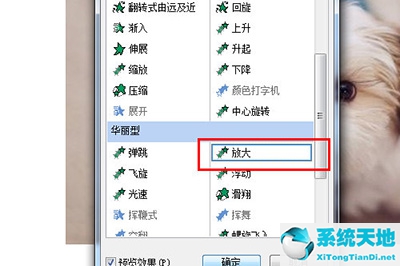 ppt图片如何由小变大(ppt如何设置图片缩小动画)
ppt图片如何由小变大(ppt如何设置图片缩小动画)